Deepin安装Python3
https://www.jianshu.com/p/0c61bdfb9589
也可以看这篇,本文是这篇的简捷版,均原创
首先,把系统更到最新,并复制下面的代码
sudo apt update
更新软件包
sudo apt upgrade
安装相关依赖,复制代码即可
sudo apt install gedit make build-essential libssl-dev zlib1g-dev
再安装
sudo apt install libbz2-dev libreadline-dev libsqlite3-dev wget curl llvm
还安装
sudo apt install libncurses5-dev libncursesw5-dev xz-utils tk-dev
浏览器访问Python源码下载地址,下载源码
https://www.python.org/downloads/source/
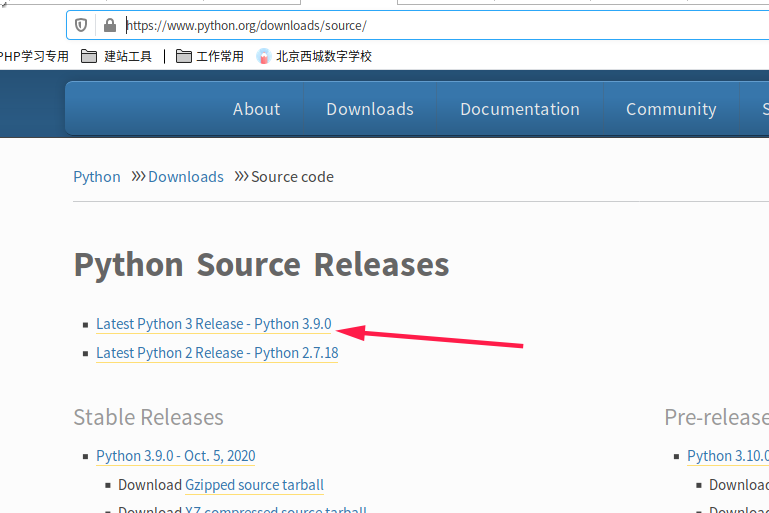
在左侧Latest Python 3 Release - Python 3.9.0右键,选择复制链接地址,去打开迅雷极速版,没有就去应用商店安装。
打开迅雷极速版之后会弹出一个框,立即下载也可以,最好改/opt/那个目录保存
下载很快,一般2M一秒。
下载完成后终端(Ctrl+Alt+T)进入你下载的目录,输入以下命令,以具体文件名为准。
或者
cd /opt
wget https://www.python.org/downloads/release/python-390/
tar -zxvf Python-3.9.0.tgz
这是解压出来的目录
cd Python-3.9.0
./configure --enable-optimizations
编译并安装Python时可能要输密码
make -j8 && sudo make altinstall
注意!这里的后面的数字不是越大越好,而是你的CPU(处理器)线程数,如你的CPU是4核8线程,j后面的数字就是8
如需要再次编译请输入( 根据需要,选择执行)
sudo make clean
清理编译过的文件 ( 根据需要,选择执行)
make -j8 && sudo make altinstall
编译并安装
完成!输入这行命令看看版本是否一致
python -V
如果不一样的话,则先输入这行命令
root@haima-PC:/opt/Python-3.9.0# python3 -V
Python 3.5.3
如果显示的版本号仍然不对,则先输入你的Python版本的前面两个数字和小数点,如我下载的版本是Python3.8.2,那么我就输入
Python3.9 -V
以此类推,如果确认版本号正确,就把你的这条命令前面那段(python3.9,要小写的)记下来,然后输入
复杂添加
sudo gedit ~/.bashrc
在最后那里按回车,输入
alias python=python3.9
简单添加
echo "alias python=python3.9" >> ~/.bashrc
网上说还可以用alias p来代替alias python,但亲测不行。
这里的python3.8就是你记住的那条命令的前面那段。点击保存,然后输入这行命令生效即可
source ~/.bashrc
最好直接复制,以免输错,注意,一个字母都不能错。这样子,你下次就可以直接使用python命令了,而不用再次输入你记住的那条命令,十分方便,然后你下载编译的Python就成为你的默认的Python了!是不是很有成就感呢?
运行helloworld
mkdir -p /home/haima/python
cd /home/haima/python
vim helloworld.py
输入以下内容
#!/usr/bin/python
print("hello world !")
命令行执行
python helloworld.py



【推荐】国内首个AI IDE,深度理解中文开发场景,立即下载体验Trae
【推荐】编程新体验,更懂你的AI,立即体验豆包MarsCode编程助手
【推荐】抖音旗下AI助手豆包,你的智能百科全书,全免费不限次数
【推荐】轻量又高性能的 SSH 工具 IShell:AI 加持,快人一步
· 10年+ .NET Coder 心语,封装的思维:从隐藏、稳定开始理解其本质意义
· .NET Core 中如何实现缓存的预热?
· 从 HTTP 原因短语缺失研究 HTTP/2 和 HTTP/3 的设计差异
· AI与.NET技术实操系列:向量存储与相似性搜索在 .NET 中的实现
· 基于Microsoft.Extensions.AI核心库实现RAG应用
· TypeScript + Deepseek 打造卜卦网站:技术与玄学的结合
· 阿里巴巴 QwQ-32B真的超越了 DeepSeek R-1吗?
· 【译】Visual Studio 中新的强大生产力特性
· 10年+ .NET Coder 心语 ── 封装的思维:从隐藏、稳定开始理解其本质意义
· 【设计模式】告别冗长if-else语句:使用策略模式优化代码结构
2018-11-14 python入门学习笔记
2018-11-14 笔记2 区块链